WORD操作1
word计算机一级操作试题及答案
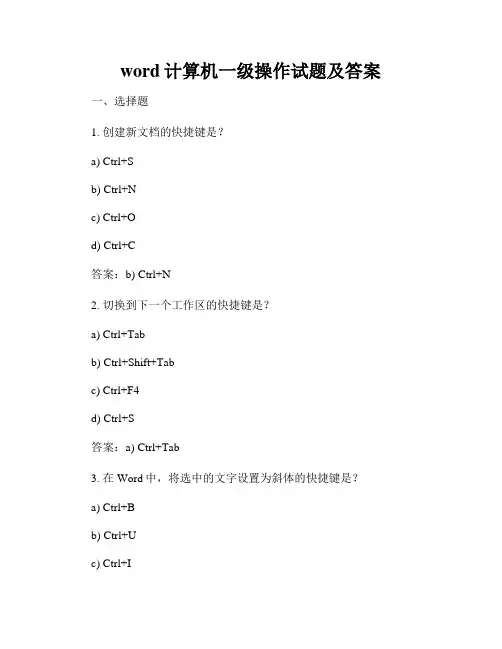
word计算机一级操作试题及答案一、选择题1. 创建新文档的快捷键是?a) Ctrl+Sb) Ctrl+Nc) Ctrl+Od) Ctrl+C答案:b) Ctrl+N2. 切换到下一个工作区的快捷键是?a) Ctrl+Tabb) Ctrl+Shift+Tabc) Ctrl+F4d) Ctrl+S答案:a) Ctrl+Tab3. 在Word中,将选中的文字设置为斜体的快捷键是?a) Ctrl+Bb) Ctrl+Uc) Ctrl+Id) Ctrl+Shift+S答案:c) Ctrl+I4. 将选中的文字设置为下划线的快捷键是?a) Ctrl+Bb) Ctrl+Uc) Ctrl+Id) Ctrl+Shift+S答案:b) Ctrl+U5. 将选中的文字设置为粗体的快捷键是?a) Ctrl+Bb) Ctrl+Uc) Ctrl+Id) Ctrl+Shift+S答案:a) Ctrl+B二、填空题1. 删除当前光标所在位置的字符的快捷键是______________。
答案:Backspace2. 将文字向左对齐的快捷键是______________。
答案:Ctrl+L3. 将文字向右对齐的快捷键是______________。
答案:Ctrl+R4. 复制选中的文字的快捷键是______________。
答案:Ctrl+C5. 粘贴复制的文字的快捷键是______________。
答案:Ctrl+V三、简答题1. 请简要介绍如何在Word中创建新文档。
答:在Word中创建新文档的方法有多种。
可以使用快捷键Ctrl+N,点击主界面上的“文件”选项,在下拉菜单中选择“新建”,或者点击工具栏上的“新建”按钮。
无论使用哪种方式,都会打开一个空白文档供用户编辑。
2. 请简述如何将文字设置为粗体、斜体和下划线。
答:要将文字设置为粗体,可以选中要设置的文字,然后使用快捷键Ctrl+B,或者在字体工具栏中点击“B”按钮。
类似地,要将文字设置为斜体,可以选中要设置的文字,然后使用快捷键Ctrl+I,或者在字体工具栏中点击“I”按钮。
Word操作1
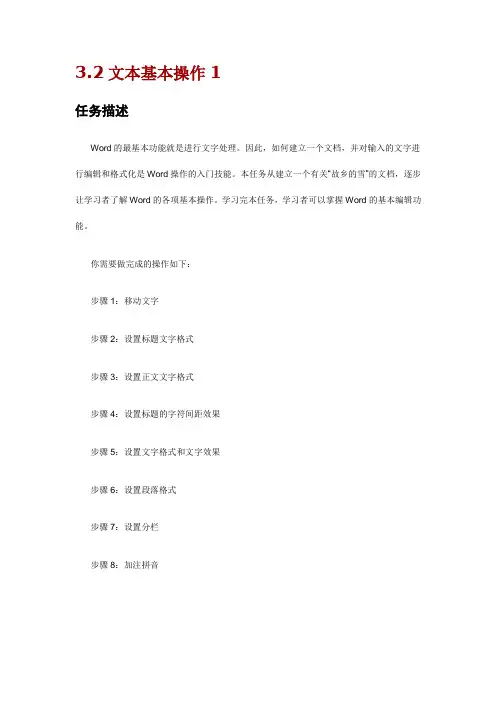
3.2文本基本操作1任务描述Word的最基本功能就是进行文字处理。
因此,如何建立一个文档,并对输入的文字进行编辑和格式化是Word操作的入门技能。
本任务从建立一个有关“故乡的雪”的文档,逐步让学习者了解Word的各项基本操作。
学习完本任务,学习者可以掌握Word的基本编辑功能。
你需要做完成的操作如下:步骤1:移动文字步骤2:设置标题文字格式步骤3:设置正文文字格式步骤4:设置标题的字符间距效果步骤5:设置文字格式和文字效果步骤6:设置段落格式步骤7:设置分栏步骤8:加注拼音学习指引文档的编辑和格式化是WORD文档操作中的基本编辑操作。
主要包括:字符和段落、页面等格式设置内容。
本任务是WORD文档编辑操作的基础,因此,建议从文档的编辑和格式化开始制作。
之前已经接触过Word的同学可以直接进入导师系统练习,看自己所掌握的知识是否牢固。
建议同学们先阅读教材上的文字描述后,再浏览网络学习平台知识点精讲中的知识点录屏讲解加深对知识点操作的认识。
完成了教材中任务制作后,别忘了赶紧到导师系统练习检验一下你对知识点的操作是否熟悉。
建议学习时间30分钟。
考试点● 文本内容的增加、删除、复制、移动、查找或替换。
● 字符格式的设置:中文/西文字体、字形、字号、字体颜色、下划线、下划线颜色、着重号、删除线、上、下标、字符间距、文字效果● 段落格式的设置:左右缩进、段前/ 段后间距、行距(注意度量单位:字符、厘米、行和磅)、特殊格式、对齐方式;段落分栏● 边框与底纹,背景的填充和水印制作文档输入启动Word文字编辑软件,就可以在Word自动新建的空文档文本编辑区中输入文本了。
文本是文字、符号、特殊字符和图形等内容的总称。
在文本输入过程中,难免会有输入错误的情形,通常可以使用【Backspace】键删除插入点左边的字符,或使用【Delete】键删除插入点右边的字符。
当输入的文本到达一行的最右端时,输入的文本会自动地跳转到下一行,不用用户手动换行。
第二章 word 文件操作(创建和管理)(1)
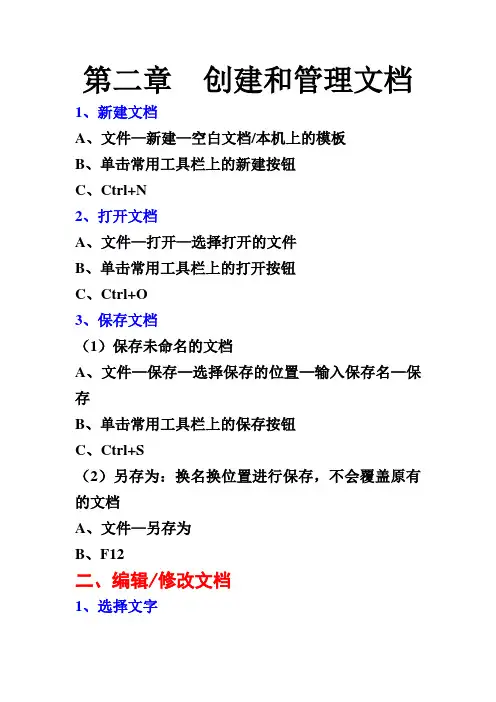
第二章创建和管理文档1、新建文档A、文件—新建—空白文档/本机上的模板B、单击常用工具栏上的新建按钮C、Ctrl+N2、打开文档A、文件—打开—选择打开的文件B、单击常用工具栏上的打开按钮C、Ctrl+O3、保存文档(1)保存未命名的文档A、文件—保存—选择保存的位置—输入保存名—保存B、单击常用工具栏上的保存按钮C、Ctrl+S(2)另存为:换名换位置进行保存,不会覆盖原有的文档A、文件—另存为B、F12二、编辑/修改文档1、选择文字(1)任意内容:A、按住鼠标左键进行拖动选择B、使用Shift键进行精确选择(2)选择一行A、将鼠标移至选定栏上—指针指向目标行单击(3)选择连续行A、在选定栏上拖动选择连续行(4)选择段落A、在选定栏上双击B、在段落中三击鼠标(5)全文选择A、Ctrl+AB、在选定栏上三击(6)选择矩形块A、按住Alt+鼠标拖动选择2、编辑修改文档(1)删除文字A、选择文字—按Del.(2)撤消/恢复操作A、单击常用工具栏上的撤消/恢复按钮B、Ctrl+Z:撤消Ctrl+Y:恢复3、内容移动A、选择文字—右击—剪切—选择目标位置—右击—粘贴B、选择文字—Ctrl+X:剪切—选择目标位置—Ctrl+V:粘贴4、内容复制A、选择文字—右击—复制—选择目标位置—右击—粘贴B、选择文字—Ctrl+C:复制—选择目标位置—Ctrl+V:粘贴5、特殊符号插入A、插入—符号—6、查找/替换(1)查找A、编辑—查找—输入查找内容—设置查找条件B、Ctrl+F2)替换A、编辑—替换—输入查找内容—设置替换条件B、Ctrl+H7、字数统计A、工具—字数统计。
WORD的基础教程
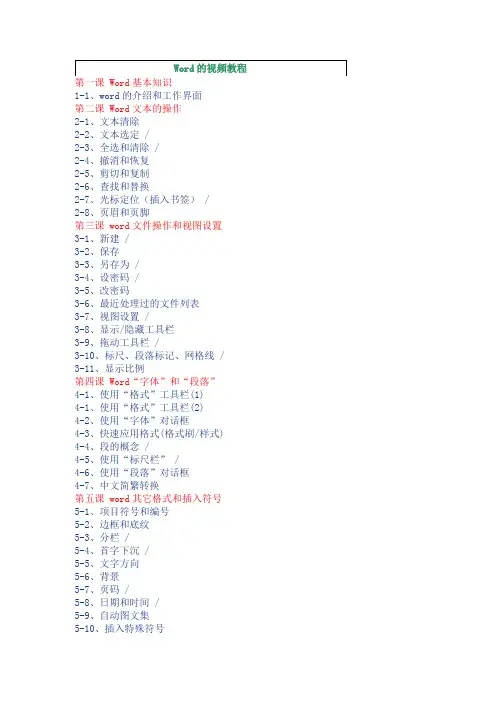
1-1、word的介绍和工作界面第二课 Word文本的操作2-1、文本清除2-2、文本选定 /2-3、全选和清除 /2-4、撤消和恢复2-5、剪切和复制2-6、查找和替换2-7、光标定位(插入书签) /2-8、页眉和页脚第三课 word文件操作和视图设置3-1、新建 /3-2、保存3-3、另存为 /3-4、设密码 /3-5、改密码3-6、最近处理过的文件列表3-7、视图设置 /3-8、显示/隐藏工具栏3-9、拖动工具栏 /3-10、标尺、段落标记、网格线 / 3-11、显示比例第四课Word“字体”和“段落”4-1、使用“格式”工具栏(1)4-1、使用“格式”工具栏(2)4-2、使用“字体”对话框4-3、快速应用格式(格式刷/样式) 4-4、段的概念 /4-5、使用“标尺栏” /4-6、使用“段落”对话框4-7、中文简繁转换第五课 word其它格式和插入符号5-1、项目符号和编号5-2、边框和底纹5-3、分栏 /5-4、首字下沉 /5-5、文字方向5-6、背景5-7、页码 /5-8、日期和时间 /5-9、自动图文集5-10、插入特殊符号第六课 word插入图形6-1、插入自选图形(1)6-1、插入自选图形(2)6-2、插入剪贴画和图片6-3、图片工具栏6-4、插入艺术字6-5、插入文本框6-6、插入其它图示第七课图文混排和综合排版7-1、组合和折分7-2、叠放次序7-3、对齐与分布7-4、旋转与翻转 /7-5、文字环绕7-6、综合排版(1)7-6、综合排版(2)第八课:word表格制作8-1、插入表格 /8-2、修改表格8-3、输入内容 /8-4、选定行列 /8-5、插入行列 /8-6、删除行列8-7、拆分表格 /8-8、合并单元格8-9、拆分单元格8-10、行高和列宽8-11、绘斜线表头8-12、边框和底纹8-13、对齐方式 /8-14、文字环绕 /8-15、文字的对齐方式8-16、综合练习第九课 Word打印和页面设置9-1、页边距 /9-2、纸张的方向 /9-3、纸张的大小 /9-4、页眉和页脚距边界9-5、行网格和字符网格 / 9-6、字体设置9-7、行号9-8、打印预览 /9-9、打印。
word 操作1-32
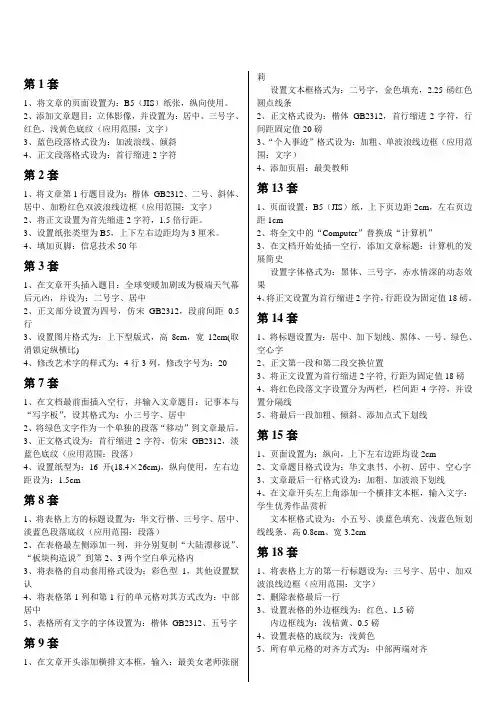
第1套1、将文章的页面设置为:B5(JIS)纸张,纵向使用。
2、添加文章题目:立体影像,并设置为:居中、三号字、红色、浅黄色底纹(应用范围:文字)3、蓝色段落格式设为:加波浪线、倾斜4、正文段落格式设为:首行缩进2字符第2套1、将文章第1行题目设为:楷体_GB2312、二号、斜体、居中、加粉红色双波浪线边框(应用范围:文字)2、将正文设置为首先缩进2字符,1.5倍行距。
3、设置纸张类型为B5,上下左右边距均为3厘米。
4、填加页脚:信息技术50年第3套1、在文章开头插入题目:全球变暖加剧或为极端天气幕后元凶,并设为:二号字、居中2、正文部分设置为四号,仿宋_GB2312,段前间距0.5行3、设置图片格式为:上下型版式,高8cm,宽12cm(取消锁定纵横比)4、修改艺术字的样式为:4行3列,修改字号为:20第7套1、在文档最前面插入空行,并输入文章题目:记事本与“写字板”,设其格式为:小三号字、居中2、将绿色文字作为一个单独的段落“移动”到文章最后。
3、正文格式设为:首行缩进2字符,仿宋_GB2312,淡蓝色底纹(应用范围:段落)4、设置纸型为:16开(18.4×26cm),纵向使用,左右边距设为:1.5cm第8套1、将表格上方的标题设置为:华文行楷、三号字、居中、淡蓝色段落底纹(应用范围:段落)2、在表格最左侧添加一列,并分别复制“大陆漂移说”、“板块构造说”到第2、3两个空白单元格内3、将表格的自动套用格式设为:彩色型1,其他设置默认4、将表格第1列和第1行的单元格对其方式改为:中部居中5、表格所有文字的字体设置为:楷体_GB2312、五号字第9套1、在文章开头添加横排文本框,输入:最美女老师张丽莉设置文本框格式为:二号字,金色填充,2.25磅红色圆点线条2、正文格式设为:楷体_GB2312,首行缩进2字符,行间距固定值20磅3、“个人事迹”格式设为:加粗、单波浪线边框(应用范围:文字)4、添加页眉:最美教师第13套1、页面设置:B5(JIS)纸,上下页边距2cm,左右页边距1cm2、将全文中的“Computer”替换成“计算机”3、在文档开始处插一空行,添加文章标题:计算机的发展简史设置字体格式为:黑体、三号字,赤水情深的动态效果4、将正文设置为首行缩进2字符,行距设为固定值18磅。
word第一
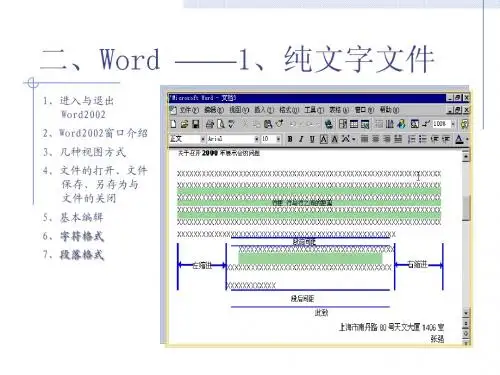
2说明
起诉书是人民检察院依照法定的诉讼程序,代表国家向人民法院 对被告人提起公诉的法律文书。因为它是以公诉人的身份提出的, 所以也叫公诉书。起诉书为打印文件。除首尾部分外,主要是三 大部分,其中“犯罪事实和证据”一般是起诉书的主体。对不同 性质案件要写出法律规定的犯罪特征;有关犯罪事实必须写清时 间、地点、手段、目的(动机)、经过、后果等要素。要注意前 后事实、时间之间的一致性,注意保护被害人名誉。叙述犯罪事 实,要针对案件特点,详细得当,主次分明。 起诉书“附”项根据案件情况填写,包括被告人羁押场所, 卷宗册数,赃物证物等。起诉书以案件为单位拟稿打印,一式多 份。其中主送人民法院一份抄送公安机关一份;通过法院送达各 被告人每人一份,辩护人每人一份;附入检察卷宗一份,附入检 察院内卷一份。
二、Word ——1、纯文字文件
1、进入与退出 Word2002 2、Word2002窗口介绍 3、几种视图方式 4、文件的打开、文件 保存、另存为与 文件的关闭 5、基本编辑 6、字符格式
7、段落格式
二、Word ——1、纯文字文件
一、基本操作
录入汉字 删除字符 插入字符 选中字符 恢复与撤消恢复 复制与移动字符 文件的打开 文件的保存与另存为
实验作业(一)
1、列出关闭中文WORD文档的所有方法。 指出它们的不同 2、简要描述工作界面各部分名称和作用 3、自定义工具栏 4、了解4视图的不同应用 5、作业基础文档,要求不少于1000字, 分4个段落
实验作业二
一、基本操作
录入汉字 删除字符 插入字符 选中字符 恢复与撤消恢复 复制与移动字符 文件的打开 文件的保存与另存为
基本编辑
删除字符 [Del] 、[ ]、
插入字符
选中字符
word使用技巧(1)
◇打印与其他应用技巧 ▷利用word将PDF文件转换为DOC格式文件 打开需要转换的PDF文件,然后在该窗口中选择“文件/打印”命令。 在打开的“打印机”对话框的“打印机”选项组的“名称”下拉列表中, 选择“Microsoft Office Document Writer”选项,然后单击“确定”按钮。在 打开的“另存为”对话框中,将该PDF文件保存为MDI格式的虚拟打印文件, 单击“保存”按钮,系统自动运行 “Microsoft Office Document ”程序,并 打开刚才保存的MDI文件,选择“工具/将文本发送到word”命令,在打开 的“将文本发送到word”对话框中,选中“在输出时保持图片版式不变” 复选框,在“默认文件夹”栏中设置文件的保存位置,然后单击“确定”。 系统提示“必须在执行此操作前重新运行OCR,这可能需要一些时间”, 直接单击“确定”按钮完成整个操作。
2、在弹出 的Word选项 中选择“保 存”,将右 边的“保存 自动恢复信 息时间间隔” 后面的时间 设置为1分 钟,确定即 可。
word2003文档打不开怎么办 word2003文档打不开怎么办?
Word打不开症状 Word打不开症状:双击运行Word时,Word打不开,弹出窗口 打不开症状 提示:“Microsoft Office Word遇到问题需要关闭。我们对此引 起的不便表示抱歉。”有两个选择“发送错误报告”和“不发 送”。如果选择“不发送”,Word程序将自动关闭,然后再 次运行Word,而且会询问“是否以安全模式启动Word”?如 果选择“是”,将进入“安全模式”。在这种模式下,Word 将仅显示空白窗口,需要再手动打开文档方可显示。如果选择 “否”,Word又将弹出这种对话框,不断的循环。 Word打不开怎么办 解决方法: 打不开怎么办? Word打不开怎么办?解决方法:
Word操作练习1
Word操作练习1(文档的编辑和排版)第一套(考生文件夹W11)1、在考生文件夹下,打开文档WORD1.DOC,按照要求完成下列操作并以该文件名(WORD1.DOC)保存文档。
⑴将文中所有“实”改为“石”。
⑵将标题段文字(“绍兴东湖”)设置为二号蓝色空心黑体、倾斜、居中。
⑶设置正文各段落(“东湖位于……留连往返。
”)段后间距为0.5 行,各段首字下沉2 行(距正文0.2 厘米);在页面底端(页脚)居中位置插入页码。
第二套(考生文件夹W12)1、在考生文件夹下,打开文档WORD1.DOC,按照要求完成下列操作并以该文件名(WORD1.DOC)保存文档。
⑴将文中所有错词“网罗”替换为“网络”;将标题段文字(“常用的网络互连设备”)设置为三号红色空心黑体、居中。
⑵将正文各段文字(“常用的网络互连设备……开销更大。
”)的中文设置为小四号宋体、英文设置为小四号Arial 字体;各段落悬挂缩进2 字符、段前间距0.6 行。
⑶将文档页面的纸型设置为“16 开(18.4x26 厘米)”、上下页边距各为 3 厘米。
第三套(考生文件夹W13)1、在考生文件夹下,打开文档WORD1.DOC,按照要求完成下列操作并以该文件名(WORD1.DOC)保存文档。
⑴将标题段文字(“赵州桥”)设置为二号红色黑体、加粗、居中、字符间距加宽 4 磅、并添加黄色底纹。
⑵将正文各段文字(“在河北省赵县……宝贵的历史遗产。
”)设置为五号仿宋_GB2312;各段落左右各缩进2 字符、首行缩进2 字符、行距设置为 1.4 倍行距;正文中所有“赵州桥”一词添加波浪下划线。
⑶将正文第三段(“这座桥不但……真像活的一样。
”)分为等宽的两栏、栏间距为0.54 字符;栏间加分隔线。
第四套(考生文件夹W14)1、在考生文件夹下,打开文档WORD1.DOC,按照要求完成下列操作并以该文件名(WORD1.DOC)保存文档。
⑴将文中所有错词“声明科学”替换为“生命科学”;将标题段文字(“生命科学是中国发展的机遇”)设置为红色三号仿宋_GB2312、居中、加波浪下划线。
计算机基础第5讲 WORD基本操作(1)
50
首字下沉
“插入”选项卡“文本”任务组“首字下沉” 按钮
51
目录
“引用”选项卡 “目录”任务组 “目录”按钮
目录
选择创建的目录 “目录”按钮 “插入目录”选 项
目录
单击“选项”按钮将打开“目录选项”对话框,设置 采用目录形式的样式内容。
行首 下一行 上一行 段尾 段首
26
键盘选定文本
Shift+PageDown Shift+PageUp Ctrl+shift+Home
Ctrl+shift+End Alt+ctrl+Shift+PageDown Ctrl+A
下一屏 上一屏 文档开始处
文档结尾处 窗口结尾 包含整篇文档
27
删除文本 :
查找功能只用于在文本中定位,而对文 本不做任何修改。利用Word 2010的查找命令 可在文档中快速找到所需要的内容、带特殊 格式的文本及特殊字符。查找有两种方式: 常规查找和高级查找。
34
35
36
37
38
公式的输入
“插入”选项卡的“符号”任务组中的“公式 ”命令
39
字符格式设置
使用“字体”任务组
2.预览打印文档及打印
单击“文件”标签,在选项卡中单击“打印”选 项,在最右侧的窗格中将能够预览打印效果 (Ctrl+P)
边框和底纹
1.添加边框 “页面布局”选项卡“页面背景”任务组“页面边框” 按钮。
2.添加装饰线
边框和底纹
3.为文字添加边框
4.为文字添加底纹
分栏
“页面布局”选项卡“页面设置”任务组“分栏” 按钮
1-WORD(基本操作)
WORD2010文字处理软件WORD 2010基本操作内容WORD打开与退出WORD窗口组成及功能WORD文档的建立与保存WORD文档显示方式(视图)WORD工作环境定制WORD文档编辑(选定文本、插入与改写、输入特殊字符、复制、移动、删除、撤消与恢复、揸找、替换、)一、WORD2010打开与退出1、启动方法2、退出方法:二、Word2010窗口组成标题栏、快速访问工具栏、功能(工具)区、编辑区、状态栏1、开始”功能区“开始”功能区中包括剪贴板、字体、段落、样式和编辑五个组,对应Word2003的“编辑”和“段落”菜单部分命令。
该功能区主要用于帮助用户对Word2010文档进行文字编辑和格式设置,是用户最常用的功能区。
2、“插入”功能区“插入”功能区包括页、表格、插图、链接、页眉和页脚、文本、符号和特殊符号几个组,对应Word2003中“插入”菜单的部分命令,主要用于在Word2010文档中插入各种元素。
3、“页面布局”功能区“页面布局”功能区包括主题、页面设置、稿纸、页面背景、段落、排列几个组,对应Word2003的“页面设置”菜单命令和“段落”菜单中的部分命令,用于帮助用户设置Word2010文档页面样式。
4、“引用”功能区“引用”功能区包括目录、脚注、引文与书目、题注、索引和引文目录几个组,用于实现在Word2010文档中插入目录等比较高级的功能。
5、“邮件”功能区“邮件”功能区包括创建、开始邮件合并、编写和插入域、预览结果和完成几个组,该功能区的作用比较专一,专门用于在Word2010文档中进行邮件合并方面的操作。
6、“审阅”功能区“审阅”功能区包括校对、语言、中文简繁转换、批注、修订、更改、比较和保护几个组,主要用于对Word2010文档进行校对和修订等操作,适用于多人协作处理Word2010长文档。
7、“视图”功能区“视图”功能区包括文档视图、显示、显示比例、窗口和宏几个组,主要用于帮助用户设置Word2010操作窗口的视图类型,以方便操作。
- 1、下载文档前请自行甄别文档内容的完整性,平台不提供额外的编辑、内容补充、找答案等附加服务。
- 2、"仅部分预览"的文档,不可在线预览部分如存在完整性等问题,可反馈申请退款(可完整预览的文档不适用该条件!)。
- 3、如文档侵犯您的权益,请联系客服反馈,我们会尽快为您处理(人工客服工作时间:9:00-18:30)。
上机操作一:输入下列文字(在以下空白处输入,字体设置为隶书,字号10)
首届世界华人学生作文大赛启事
迎着新世纪的曙光,“世界华人学生作文大赛”向我们走来,在以往成功举办了四届“全国学生‘丑小鸭’作文大赛”的基础上,本届大赛将扩大竞赛范围,面向海内外所有的华人学生。
本届大赛由中国侨联、全国台联、中国写作学会、《人民日报》(海外版)、中国国际广播电台、《21世纪学生作文》杂志社共同举办,旨在加强海内外炎黄子孙在生活、学习方面的交流与沟通,活跃学生课外学习生活,展示华人学生的精神面貌。
首届
上机操作二:
瑞雪
大雪整整下了一夜。
早晨,天放晴了,太阳出来了。
山川、树木、房屋,全都罩上了一层厚厚的雪,万里江山变成了粉妆玉砌的世界。
落光了叶的柳树上,挂满了毛茸茸、亮晶晶的银条儿;冬夏常青的松树和柏
树,推满了蓬松松、沉甸甸的雪球。
大街上的积雪有一尺多深,脚踩上去发出咯吱咯吱的响声。
一群群孩子在雪地上堆雪人,掷雪球。
那欢乐的叫喊声,几乎把树枝上的积雪震落下来。
俗语说:“瑞雪兆丰年
.....”
要求:
1.标题:黑体、小一号、拉宽150%、加粗。
2.第一段:隶书、小四号、加下划线
3.第二段:宋体、小四号、将文中“蓬松松”三个字加边框
4.第三段:楷体、小四号、斜体
5.第四段:仿宋体、红色、小四号,将文中“瑞雪兆丰年”加着重号、将文中“俗语”加底纹
6.正文行距为1.5倍行距,段前5磅、段后5磅
7.将该文件以文件名为学生自己的“班级姓名.doc“保存在桌面。
